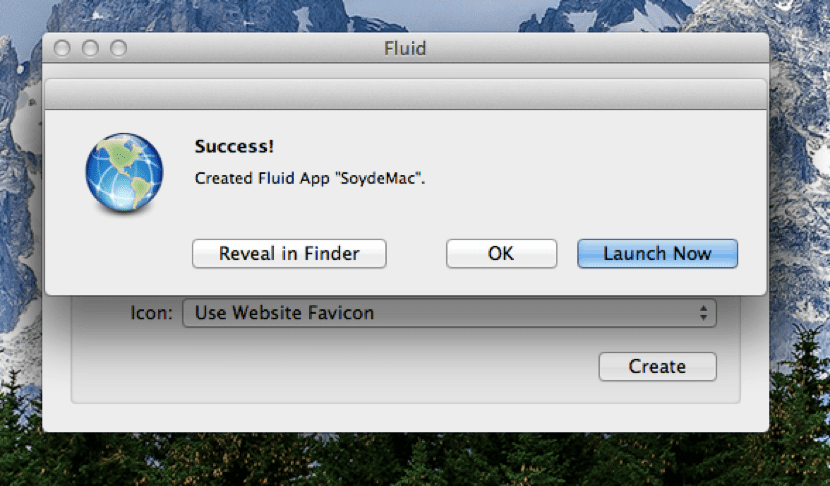
Viena no opcijām, kas pieejamas operētājsistēmas iOS lietotājiem, ir iespēja pievienot saīsnes tīmekļa lapām vai jebkurai vietnei, izmantojot pašas lapas tīmekļa adresi, un tai nav savas lietojumprogrammas. Nāc, kas ir bijis izveidot lietojumprogrammu vai saīsni no mūsu iecienītākajām tīmekļa lapām lai piekļūtu tiem, neizmantojot pārlūkprogrammu, un jums nav jāievada tās pašas adreses.
Tas ir tieši tas, kas ļauj mums izveidot rīku, kas nav jauns, taču to droši var ik pa laikam pieminēt, lai visi jaunie Mac lietotāji un tie, kas to vēl nezina, to paturētu prātā un varētu izmantot, tā kā tas ir diezgan interesanti.
Būtu lieliski, ja OS X Mavericks pievienotu šo iespēju, lai izveidotu lietojumprogrammu mūsu izcelsmes Mac datorā, jo Safari izmanto operētājsistēmu iOS, taču pašlaik tas nav iespējams, un mums ir jāizmanto trešo pušu rīki, lai būtu iespēja. Bet Šķidrums, ko sauc par šo rīku, ļauj mums tieši to, ko daudzi no mums vēlētos redzēt OS X.
Fluid lietošana ir patiešām vienkārša un intuitīva, un mums vienkārši jāievada tā vietne, lejupielādēt šo rīku priekš Mac pilnīgi bez maksas un mēs varam izveidot savas lietojumprogrammas. Tā ir 2,7 MB liela un ir saderīga ar OS X 10.6 vai jaunāku versiju. Pēc lejupielādes mēs to atveram un parādās logs, kurā ievietots tīmekļa URL, nosaukums, kuru mēs vēlamies ievietot lietojumprogrammā, kur mēs to vēlamies saglabāt (darbvirsma, doks, meklētājs ...), un tas ļauj mums pievienot pielāgota ikona, ja mēs vēlamies:
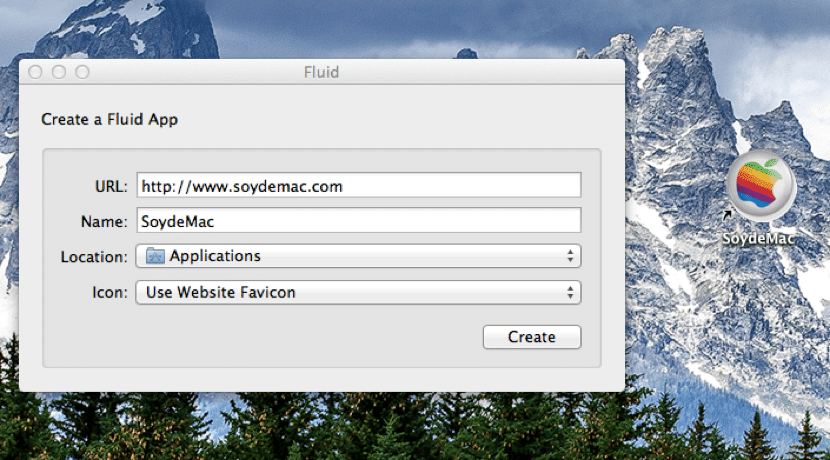
Kad tas ir izdarīts, noklikšķiniet uz izveidot un mums jau ir automātiski izveidota lietojumprogramma ar tās ikonu un nosaukumu, lai varētu piekļūt tikai ar vienu klikšķi uz izveidotās ikonas. Viegli, ātri un efektīvi, kā arī bez maksas. Ko vēl jūs varētu prasīt?
Un kā jūs varat izdzēst izveidotās lietojumprogrammas?
Labais Migel Angel, jums tas vienkārši jāvelk uz atkritumu tvertni kā parastu lietojumprogrammu.
Sveicieni
Es atvainojos, sakot, ka nē, tas neizdzēš. Vai jūs varētu pateikt, kāpēc?
Vai jūs to saņēmāt beigās? Tos arī izdzēš, velkot atkritumu tvertni. Vai varētu mēģināt to izdzēst, kamēr tas ir atvērts, kad Deivs komentē?
Sveiciens
Nu, ja es to izdzēšu, mēģiniet ar labo pogu un izdzēsiet. Pirms tā dzēšanas jums pilnībā jāaizver logs pat no doka.
Viens jautājums - ikona, kas jūs izveido, tiek atvērta tikai ar safari vai jūs varat izvēlēties pārlūku, jo es izmantoju tikai hromu
Labs Džimijs iMac, principā tikai ar Safari.
Sveicieni